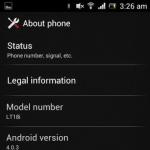Зарим программууд нь Windows 7-тэй нийцэхгүй байх тохиолдол хаа сайгүй байдаг. Ихэнхдээ энэ нь програм нь энэ үйлдлийн системд зориулагдаагүй, эсвэл үүнийг бичсэн програмистууд шаардлагатай шалгалтыг хийгээгүйгээс болдог. Гэсэн хэдий ч энэ асуудлыг ихэвчлэн шийдэж болох тул ажиллах нь зүйтэй. Хэрхэн? Ингээд доороос олж мэдье.
Тодорхой програмын нийцтэй байдлыг тохируулах
Хэрэв эхлэхгүй байгаа програм нь Windows 7-ийн Эхлэх цэсэнд байгаа програмуудын жагсаалтад байгаа бол дараах аргаар асуудлыг шийдэж үзээрэй. Тиймээс, энэ цэс рүү очоод "Бүх програмууд" -ыг сонгоно уу. Танд санал болгож буй програмуудын жагсаалтаас асуудал гарсан програмыг сонгоод хулганы баруун товчийг дараад "Properties" мөрийг дарна уу. "Тохирох байдал" болон "Програмыг тохирох горимд ажиллуулах ..." гэсэн таб байгаа бөгөөд үйлдлийн системийг сонгоно уу.

Шударга байхын тулд энд байгаа жагсаалт маш өргөн бөгөөд Windows 95-аас эхэлдэг гэдгийг би тэмдэглэж байна. Дараа нь ердийнхөөрөө "Apply" болон "OK" гэж бичнэ. Ингээд л нийцтэй горимыг амжилттай эхлүүллээ.

Дашрамд хэлэхэд, энд та програмыг эхлүүлэхэд шаардлагатай нэмэлт параметрүүдийг сонгож болно.Жишээлбэл, фонтыг тохируулах, програмыг зөвхөн администратороор ашиглах чадвар, харааны дизайныг идэвхгүй болгох гэх мэт.

Хөтөлбөрийн үйлдлийн системтэй нийцтэй байдал
Хэрэв та програмын нийцтэй байдлын горимд 100% итгэлгүй байгаа бол та хувийн компьютерийнхээ асуудлыг оношлох, урьдчилан сэргийлэхийн тулд програмын нийцтэй байдлын асуудлыг шийдвэрлэх өөр аргыг сонгож болно. Үүнийг хийхийн тулд "Хяналтын самбар" хавтсанд "Алдааг олж засварлах" хэсгийг сонгоод дараа нь шинэ цонх нээгдэнэ. Үүний дотор та "Хөтөлбөрүүд" гэсэн зүйлийг сонгоод доорх идэвхтэй мөрийг дарах хэрэгтэй.

Үүний дараа Асуудлыг олж засварлах шидтэн нээгдэх бөгөөд та түүний энгийн зааврыг дагах хэрэгтэй. Үндсэндээ энэ нь танд Windows 7-д удаан хугацааны өмнө бүтээгдсэн бөгөөд өнөөдөр зүгээр л хүлээн зөвшөөрөгдөөгүй байгаа "асуудал" гэж нэрлэгддэг програмуудын дийлэнх хэсгийг ажиллуулах боломжийг олгодог. Үүний зэрэгцээ, шинэ хувилбар байхгүй эсвэл хэрэглэгч байхгүй. , ямар нэг шалтгааны улмаас тэдгээрийг ашиглах хүсэл байхгүй байна.

Эдгээр маш энгийн зөвлөмжүүд нь Windows 7-д програм суулгаагүй үед асуудлыг шийдвэрлэхэд тусалсан гэдэгт би үнэхээр найдаж байна. Хэрэв танд янз бүрийн програмуудын нийцтэй байдлын талаар асуулт байгаа бол хөгжүүлэгчийн вэбсайтаас нэмэлт мэдээллийг хялбархан уншиж болно.
Энэ нийтлэлд бид яагаад ийм нийтлэг асуудлын талаар ярих болно програмууд суулгаагүй байна. Бидний үед програм суулгах нь маш чухал тул програмгүйгээр компьютер ашиглах нь утгагүй юм. Програмыг суулгахгүй байх асуудал нь ихэвчлэн компьютерийн салбарт шинээр ирсэн хүмүүст тулгардаг.
Мөн ийм нөхцөлд хулгайн Windows үйлдлийн систем ашигладаг компьютер хэрэглэгчид байдаг.

Үнэгүй ашиглахын тулд хагарах шаардлагатай програмуудыг суулгахдаа та ийм золгүй байдалд орж болно.
Програм суулгаагүй хэд хэдэн шалтгааныг авч үзье.
- Microsoft .NET Framework бүрэлдэхүүн байхгүй байна
- Microsoft Visual C++ дутмаг
- Антивирусын улмаас
- Тохиромжгүй байдлаас болж
- Драйверуудыг шинэчлэх шаардлагатай
- DirectX бүрэлдэхүүн хэсэг байхгүй
- Хөтөлбөрийн шаардлага
- Вирус суулгагч
- Үйлдлийн системийн битийн буруу сонголт
- Шаардлагатай dll
- Бүртгэлийн систем байхгүй
- Зарим программуудыг зөв ажиллуулахын тулд NET Framework-ийн бүрэлдэхүүн хэсэг шаардлагатай. Зарим програмууд тодорхой хувилбаруудтай ажилладаг бол зарим нь хамгийн сүүлийн үеийн хувилбаруудтай ажилладаг. Тиймээс суулгагч юу шаарддагийг анхааралтай ажигла. Тийм байж магадгүй програмууд суулгаагүй байнаЭнэ бүрэлдэхүүн хэсгийн улмаас. Энэ бүрэлдэхүүн хэсгийг хөгжүүлэгчийн вэбсайтаас татаж авч болно. Татаж аваад суулгаж эхэлнэ үү. Суулгах процесс хэвийн байна. Суулгагчийн санал болгож буй зүйлтэй бид санал нэг байна. Хэрэв NET Framework-ийн шаардлагатай хувилбарыг суулгасны дараа програм суулгаагүй бөгөөд дахин NET Framework шаардлагатай бол "Эхлүүлэх" хэсэгт очоод "Хяналтын самбар" -ыг нээж, "Програмууд" хэсэгт очоод "Асаах" хэсгийг нээнэ үү. болон Windows бүрэлдэхүүн хэсгүүдийг унтраах"
NET Framework-ийн хажууд шалгах хайрцаг байгаа эсэхийг шалгаарай.
- Microsoft Visual C++ нь програм суулгах болон цаашид ашиглах явцад зайлшгүй чухал бүрэлдэхүүн хэсэг юм. Ихэнх программууд Microsoft Visual C++ бүрэлдэхүүн байхгүйгээс болж суулгаагүй байж болно. Visual C++ нь багц програмчлалын хэл юм. Хэрэв таны компьютер дээр програм суулгаагүй бол Visual C++-г шалгана уу. Хэрэв байхгүй бол суулгах дискнээс татаж авах эсвэл суулгана уу. Би танд анхааруулж байна, суулгах процесс удаан хугацаа шаарддаг.
- Хэрэв таны компьютер идэвхтэй вирусын эсрэг хамгаалалттай бол хагарах шаардлагатай програмууд эхлэхгүй. Хэрэв та Sony Vegas pro гэх мэт програм суулгаагүй бол вирусны эсрэг програм буруутай болно. Суулгах процесс хэвийн үргэлжлэхийн тулд та вирусны эсрэг програмыг түр унтрааж, суулгах хавтсыг үл хамаарах зүйлд нэмэх хэрэгтэй.
- Програм, програм үүсгэх үед зарим хөгжүүлэгчид өөр өөр үйлдлийн системтэй нийцтэй байх талаар мартдаг. Ийм программ суулгах гэж оролдоход бүтэлгүйтдэг. Аз болоход та ийм нөхцөл байдлаас гарч чадна. Үүнийг хийхийн тулд эхлүүлэхгүй байгаа програмын товчлол дээр хулганы баруун товчийг дарна уу. Контекст цэсэнд "Properties" руу очно уу.


"Хөтөлбөрийг нийцтэй горимд ажиллуулах" нүдийг шалгана уу

Мөн өөрт хэрэгтэй үйлдлийн системээ сонго.
- Хэрэв нэг үйлдлийн системийг удаан хугацаанд ашигласны дараа драйверуудыг шинэчлэхгүй бол систем нь эвдэрч, доголдох тохиолдол гардаг. Энэ тохиолдолд та драйверуудыг шинэчлэх хэрэгтэй.
- DirectX бол Майкрософт компаниас боловсруулсан багаж хэрэгсэл юм. Энэ нь ихэвчлэн тоглоом суулгахад ашиглагддаг бөгөөд програм суулгахад ашиглагддаг. Хэрэв энэ багц байхгүй бол та үүнийг татаж аваад суулгах хэрэгтэй. Хамгийн сүүлийн хувилбарыг ашиглах нь дээр.
- Програм суулгахдаа програмын хамгийн бага шаардлагыг анхаарч үзэх хэрэгтэй. Эдгээр шаардлагууд нь:
- Процессорын хүч
- RAM багтаамж
- Тэнхлэг (RAM)
- Төрөл бүрийн бүрэлдэхүүн хэсгүүд
Хэрэв компьютерийн өгөгдөл нь програмын шаардлагаас доогуур байвал яагаад гэдгийг та гайхах болно програмууд суулгаагүй байна. Тийм учраас бид гэрчилгээг байнга уншдаг.
- Би өөрийн практик дээр үл мэдэгдэх эх сурвалжаас татаж авсан суулгагчийг суулгаагүй байгааг ажигласан. Үүний шалтгаан нь эвдэрсэн эсвэл вирусын файл юм. Энэ тохиолдолд та файлыг дахин татаж авах эсвэл өөр эх сурвалж хайх хэрэгтэй.
- Хэрэв таны үйлдлийн систем 32 бит бөгөөд та 64 битийг суулгах гэж байгаа бол таны программ суулгахгүй байх нь ойлгомжтой. Тиймээс, програм суулгахдаа бид битийн гүнийг ажигладаг.
- "Системийн" данс байхгүй тохиолдолд ч бас байдаг програм эхлэхгүй байна. Үүнийг хийхийн тулд та данс үүсгэх хэрэгтэй. Эхлээгүй байгаа програмын товчлол дээр хулганы баруун товчийг дараад "Properties" руу очно уу.

Ихэнхдээ хэрэглэгчид тохиргооны файлууд (эсвэл тэдгээрийг суулгах файл гэж нэрлэдэг) ажиллахаа больсон асуудалтай тулгардаг.
Хэрэв танд ийм зүйл тохиолдвол хамгийн түрүүнд анхаарах зүйл бол энэ файлыг юунаас (диск, флаш диск эсвэл интернетээс татаж авсан файл) ажиллуулж байгаа явдал юм. Хэрэв зөөвөрлөгч нь диск юм бол асуудал нь диск гэмтсэн (маажсан эсвэл зүгээр л бохир) байж магадгүй юм. Арчиж үз, магадгүй бүлээн усаар зайлж хатаа. Хэрэв энэ нь тус болохгүй эсвэл диск хэвийн байвал програм эсвэл тоглоомын нийцтэй байдалд асуудал үүсч магадгүй юм. Үүнийг засахын тулд та суулгац дээрээ хулганы баруун товчийг дараад шинж чанар / нийцтэй байдлыг сонгох хэрэгтэй. Та хайрцгийг чагталж сонгох хэрэгтэй: Windows XP-тэй нийцтэй. Хэрэв энэ нь тус болохгүй бол үйлдлийн систем өөрөө асуудалтай байж магадгүй юм. Програм хангамж болон бүртгэлд асуудал үүсч болзошгүй тул үүнийг "эмчлэх" хамгийн хялбар арга бол үйлдлийн системийг бүрэн дахин суулгах явдал юм. Тэнд авирахын тулд танд маш их мэдлэг хэрэгтэй.
Хэрэв юу ч тус болохгүй бол яах вэ?
Та систем дээрээ зарим ажил хийх хэрэгтэй. Бид үүнийг хоёр ашигтай програм ашиглан хийхийг санал болгож байна.
1. Driver Booster ашиглан драйверуудыг шинэчилнэ үү. Энэ нь ихэвчлэн тусалдаг үнэхээр гайхалтай програм хангамж юм. Хуучин драйверуудыг шинэ болгон шинэчлэх нь компьютер дээрх тоглоом, програмын хэвийн ажиллагааг хангах гол шаардлагуудын нэг юм.
Шинэ шинэчлэлтүүд гарах үед Windows нь хэрэглэгчдэд үргэлж анхааруулдаг гэж та бодож магадгүй. Энэ нь зөв, энэ нь анхааруулга харуулдаг, гэхдээ зөвхөн Windows болон видео картын шинэчлэлтүүдэд зориулагдсан. Гэхдээ үүнээс гадна байнга шинэчлэгдэх шаардлагатай олон драйверууд байдаг.
2. Reimage Repair ашиглан компьютерийн засвар. Энэ программыг ажиллуулж системд алдаа байгаа эсэхийг шинжилнэ үү (тэдгээрийн 100% байх болно). Дараа нь та тэдгээрийг дангаар нь эсвэл нэг дор эмчлэхийг хүсэх болно.
Хэрэв .msi файлын програмууд эхлэхгүй бол энэ нь Windows Installer үйлчилгээнд асуудал байгаагийн шууд шинж тэмдэг юм. Windows 7 үйлдлийн системтэй ямар ч хэрэглэгч ижил төстэй үзэгдэлтэй тулгардаг тул Windows Installer танд тохирохгүй бол зарим зөвлөмжүүдтэй танилцах нь зүйтэй.
Windows Installer-ийн бүтэлгүйтлийн шалтгаанууд
Windows Installer ажиллахгүй байгаа шалтгаан нь дараах хүчин зүйлсээс шалтгаалж болно.
- Системийн файлуудын вирусын халдвар. Гэсэн хэдий ч үйлдлийн системийг цэвэрлэх нь асуудлыг үргэлж шийдэж чаддаггүй.
- Шинэчлэлтүүдийг буруу суулгасан.
- Бүртгэлийг буруу засварлах, суулгагч бүрэлдэхүүн хэсгүүдийг устгах.
- .msi файлыг вирусны эсрэг програмаар хаах
- Компьютерийн аюулгүй байдлын бодлогыг өөрчлөх.
Эдгээр бүх хүчин зүйлүүд нь Windows Installer үйлчилгээний үйл ажиллагаанд нөлөөлж болно.
Файлуудын бүрэн бүтэн байдал, ажиллагааг шалгах
Windows Installer нь дараах бүрэлдэхүүн хэсгүүдээс бүрдэнэ.
- "Windows" болон "System32" хавтас дахь "C" диск дээр байрлах msiexec.exe файл.
- Энэ файл нь msi.dll бөгөөд энэ нь суулгагч номын сангаас өөр зүйл биш юм.
- Msiserver үйлчилгээ бөгөөд параметрүүд нь "HKEY_LOCAL_MACHINE", "SYSTEM", "CurrentControlSet", "үйлчилгээ" болон "msiserver" хаягууд дахь бүртгэлийн засварлагч хэсэгт байрладаг.
Эхлээд бүртгэлийн засварлагч руу очоод msiserver үйлчилгээний үнэ цэнийг харна уу. "Win + R" дээр дараад "regedit" гэж оруулна уу.
Бид шаардлагагүй үнэт зүйлс байхгүй эсэхийг шалгадаг. Зөв жагсаалтыг зураг дээр харуулав.

Хэрэв хуваалт байхгүй эсвэл зарим файл байхгүй бол та ажлын систем дээрх элементүүдийг хуулж, хулганы баруун товчийг дараад "Экспорт" -ыг сонгоно уу.

Файлуудыг хадгалах байршлыг сонгоод анхныхтай төстэй нэр оруулна уу. "Хадгалах" дээр дарна уу.

Хуулсан хэсэг эсвэл файлуудыг компьютер дээрээ зөөнө үү.

"Windows Installer"-ийг олоод үйлчилгээ ажиллаж байгаа эсэхийг шалгана уу.

Шаардлагатай бол файлыг давхар товшоод "Ажиллуулах" дээр дарна уу.

Хандалтын эрхийг шалгаж байна
Бүртгэлийн засварлагчийг ажиллуулж, "HKEY_LOCAL_MACHINE", "Програм хангамж", "Microsoft", "Windows", "CurrentVersion", "Суулгагч" хаяг руу очно уу. Хэсгийн нэр дээр хулганы баруун товчийг дараад "Тодорхойлолт ..." -ыг сонгоно уу.

"Бүлэг ба хэрэглэгчид" хэсэгт "Систем" дээр дарна уу. Дараа нь бид хэрэглэгч үйлчилгээнд бүрэн хандах эрхтэй эсэхийг шалгана.
30.09.2015
Энэ нийтлэлд бид яагаад ийм нийтлэг асуудлын талаар ярих болно програмууд суулгаагүй байна. Бидний үед програм суулгах нь маш чухал тул програмгүйгээр компьютер ашиглах нь утгагүй юм. Програмыг суулгахгүй байх асуудал нь ихэвчлэн компьютерийн салбарт шинээр ирсэн хүмүүст тулгардаг.
Мөн ийм нөхцөлд хулгайн Windows үйлдлийн систем ашигладаг компьютер хэрэглэгчид байдаг.
Үнэгүй ашиглахын тулд хагарах шаардлагатай програмуудыг суулгахдаа та ийм золгүй байдалд орж болно.
Програм суулгаагүй хэд хэдэн шалтгааныг авч үзье.
- Microsoft .NET Framework бүрэлдэхүүн байхгүй байна
- Microsoft Visual C++ дутмаг
- Антивирусын улмаас
- Тохиромжгүй байдлаас болж
- Драйверуудыг шинэчлэх шаардлагатай
- DirectX бүрэлдэхүүн хэсэг байхгүй
- Хөтөлбөрийн шаардлага
- Вирус суулгагч
- Үйлдлийн системийн битийн буруу сонголт
- Шаардлагатай dll
- Бүртгэлийн систем байхгүй
- Зарим програмууд зөв ажиллахын тулд NET Framework-ийг шаарддаг. Зарим програмууд тодорхой хувилбаруудтай ажилладаг бол зарим нь хамгийн сүүлийн үеийн хувилбаруудтай ажилладаг. Тиймээс суулгагч юу шаарддагийг анхааралтай ажигла. Тийм байж магадгүй програмууд суулгаагүй байнаЭнэ бүрэлдэхүүн хэсгийн улмаас. Энэ бүрэлдэхүүн хэсгийг хөгжүүлэгчийн вэбсайтаас татаж авч болно. Татаж аваад суулгаж эхэлнэ үү. Суулгах процесс хэвийн байна. Суулгагчийн санал болгож буй зүйлтэй бид санал нэг байна. Хэрэв NET Framework-ийн шаардлагатай хувилбарыг суулгасны дараа програм суулгаагүй бөгөөд дахин NET Framework шаардлагатай болно. Дараа нь "эхлүүлэх" хэсэгт очоод "удирдлагын самбар" -ыг нээж, "програмууд" хэсэгт очоод "цонхны бүрэлдэхүүн хэсгүүдийг асаах, унтраах" хэсгийг нээнэ үү.
NET Framework-ийн хажууд шалгах хайрцаг байгаа эсэхийг шалгаарай.
- Microsoft Visual C++ нь програм суулгах болон цаашид ашиглах явцад зайлшгүй чухал бүрэлдэхүүн хэсэг юм. Ихэнх программууд Microsoft Visual C++ бүрэлдэхүүн байхгүйгээс болж суулгаагүй байж болно. Visual C++ бол програмчлалын хэлний багц юм. Хэрэв таны компьютер дээр програм суулгаагүй бол Visual C++-г шалгана уу. Хэрэв байхгүй бол суулгах дискнээс татаж авах эсвэл суулгана уу. Суулгах үйл явц удаан үргэлжлэхийг би танд анхааруулж байна.
- Хэрэв таны компьютер идэвхтэй вирусын эсрэг хамгаалалттай бол хагарах шаардлагатай програмууд эхлэхгүй. Хэрэв та ийм програм суулгахгүй бол вирусны эсрэг програм буруутай болно. Суулгах процесс хэвийн үргэлжлэхийн тулд та компьютерээ хэсэг хугацаанд унтрааж, суулгах хавтсыг үл хамаарах зүйлд нэмэх хэрэгтэй.
- Програм, програм үүсгэх үед зарим хөгжүүлэгчид өөр өөр үйлдлийн системтэй нийцтэй байх талаар мартдаг. Ийм программ суулгах гэж оролдоход бүтэлгүйтдэг. Аз болоход та ийм нөхцөл байдлаас гарч чадна. Үүнийг хийхийн тулд эхлүүлэхгүй байгаа програмын товчлол дээр хулганы баруун товчийг дарна уу. Контекст цэсэнд "Properties" руу очно уу.


"Хөтөлбөрийг нийцтэй горимд ажиллуулах" нүдэн дээр тэмдэг тавь.

Мөн өөрт хэрэгтэй үйлдлийн системээ сонго.
- Хэрэв нэг үйлдлийн системийг удаан хугацаагаар ашигласны дараа драйверуудыг шинэчлэхгүй бол системд гэмтэл, доголдол гарах тохиолдол гардаг. Энэ тохиолдолд зайлшгүй шаардлагатай
- DirectX нь microsoft-ын бүтээсэн багаж хэрэгсэл юм. Энэ нь ихэвчлэн тоглоом суулгахад ашиглагддаг бөгөөд програм суулгахад ашиглагддаг. Хэрэв энэ багц байхгүй бол татан авч суулгасан байх ёстой. Хамгийн сүүлийн хувилбарыг ашиглах нь дээр.
- Програм суулгахдаа програмын хамгийн бага шаардлагыг анхаарч үзэх хэрэгтэй. Эдгээр шаардлагууд нь:
- Процессорын хүч
- RAM багтаамж
- Тэнхлэг (RAM)
- Төрөл бүрийн бүрэлдэхүүн хэсгүүд
Хэрэв компьютерийн өгөгдөл нь програмын шаардлагаас доогуур байвал яагаад гэдгийг та гайхах болно програмууд суулгаагүй байна. Тийм учраас бид гэрчилгээг байнга уншдаг.
- Би өөрийн практик дээр үл мэдэгдэх эх сурвалжаас татаж авсан суулгагчийг суулгаагүй байгааг ажигласан. Үүний шалтгаан нь эвдэрсэн эсвэл вирусын файл юм. Ийм тохиолдолд та файлыг дахин татаж авах эсвэл өөр эх сурвалж хайх хэрэгтэй.
- Хэрэв таны үйлдлийн систем 32 бит бөгөөд та 64 битийг суулгах гэж байгаа бол таны программ суулгахгүй байх нь ойлгомжтой. Тиймээс, програм суулгахдаа бид битийн гүнийг ажигладаг.
- Мөн "систем" данс байхгүй тохиолдолд, програм эхлэхгүй байна. Үүнийг хийхийн тулд та данс үүсгэх хэрэгтэй. Эхлээгүй байгаа програмын товчлол дээр хулганы баруун товчийг дараад "Properties" руу очно уу.


Таны харж байгаагаар дансны жагсаалтад "систем" гэсэн оруулга байх ёстой


Системийн нэрийг бичээд шалгах дээр дарна уу. Дараа нь доор очоод атрибутыг бүрэн хандалтад тохируулна уу.

Энд байгаа бүх шалтгаанууд програмууд суулгаагүй байна. Дээрх аргууд тус болохгүй бол асуудал таны үйлдлийн системтэй холбоотой. Хэрэв үйлдлийн систем лицензтэй бол татаж аваад . Хэрэв систем хулгайлагдсан бол үйлдлийн системийг дахин суулгах шаардлагатай болно - . Ингээд нийтлэл дуусч байна. Мэдээлэл танд хэрэгтэй байсан гэж найдаж байна. Хэрэв танд асуулт байгаа бол эсвэл тодорхойгүй зүйл байвал сэтгэгдэл дээр бичнэ үү.
Та сонирхож магадгүй юм